PROCÉDURE
créer un modèle de bassin à l’aide d’un modèle numérique d’élévation (MNE) dans ArcGIS Pro
Résumé
L’outil Bassin (Spatial Analyst) d’ArcGIS Pro crée un raster de bassin de drainage délimité en identifiant les lignes de crête entre les bassins. Cela permet de comprendre le système hydrographique d’une zone en identifiant la localisation des bassins de drainage situés dans la zone, ainsi que leur nombre.
L’article suivant présente un processus permettant de créer un modèle de bassin à l’aide d’un modèle numérique d’élévation (MNE) dans ArcGIS Pro.
Procédure
Note: The workflow below requires the Spatial Analyst license. Refer to ArcGIS Pro: Enable the Spatial Analyst extension for more information.
- Exécutez l’outil Remplissage sur le MNE pour remplir les cuvettes dans le raster de surface et supprimer les imperfections mineures dans les données.
- Dans ArcGIS Pro, accédez à Analysis (Analyse) > Tools (Outils) pour ouvrir la fenêtre Geoprocessing (Géotraitement).
- Dans la fenêtre Geoprocessing (Géotraitement), recherchez l’outil Remplissage (Spatial Analyst) et cliquez dessus.
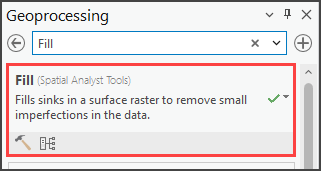
- Sur l’onglet Parameters (Paramètres) de la fenêtre Fill (Remplissage) , sélectionnez un MNE pour le paramètre Input surface raster (Raster de surface en entrée). Dans cet exemple, la couche River Systems (Réseaux fluviaux) est sélectionnée.
- Vérifiez le nom de chemin pour le paramètre Output surface raster (Raster de surface en sortie). Dans cet exemple, le nom « RiverSystemFill (RemplissageRéseauxFluviaux) » est indiqué.
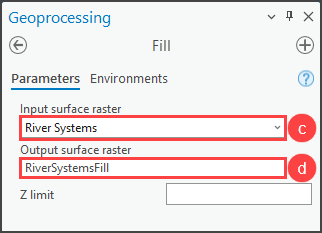
- Saisissez une valeur pour Z limit (Limite Z) si nécessaire. Pour plus d’informations sur les paramètres de l’outil, reportez-vous à la rubrique ArcGIS Pro : Remplissage (Spatial Analyst).
- Cliquez sur Run (Exécuter).
L’image ci-dessous est une comparaison avant/après des imperfections mineures présentes la couche MNE corrigées avec l’outil Remplissage.
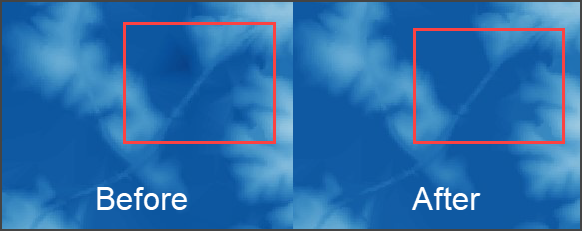
- Exécutez l’outil Direction de flux.
- Dans la fenêtre Geoprocessing (Géotraitement), recherchez et sélectionnez l’outil Direction de flux (Spatial Analyst).
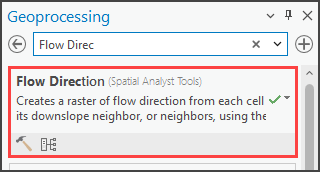
- Sur l’onglet Parameters (Paramètres) de la fenêtre Flow Direction (Direction de flux), sélectionnez la sortie de l’étape 1 pour le paramètre Input surface raster (Raster de surface en entrée). Dans cet exemple, la couche RiverSystemsFill (RemplissageRéseauxFluviaux) est sélectionnée.
- Vérifiez le nom de chemin pour le paramètre Output flow direction raster (Raster de direction de flux en sortie). Dans cet exemple, le nom « FlowDirectOut (DirectionFluxEnSortie) » est indiqué.
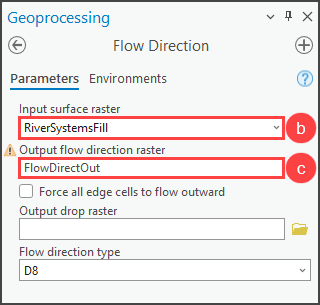
- Cliquez sur Run (Exécuter).
L’image ci-dessous montre la couche en sortie après exécution de l’outil Direction de flux.
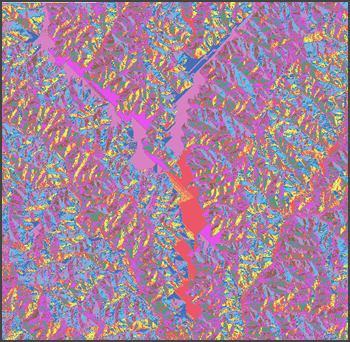
- Exécutez l’outil Bassin.
- Dans la fenêtre Geoprocessing (Géotraitement), recherchez et sélectionnez l’outil Bassin (Spatial Analyst).
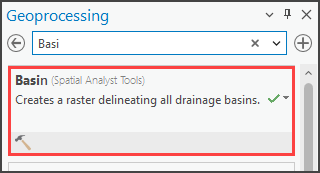
- Sur l’onglet Parameters (Paramètres) de la fenêtre Basin (Bassin) , sélectionnez la sortie de l’étape 2 pour le paramètre Input D8 flow direction raster (Raster de direction de flux D8 en entrée). Dans cet exemple, la couche FlowDirectOut (DirectionFluxEnSortie) est sélectionnée.
- Vérifiez le nom de chemin pour le paramètre Output raster (Raster en sortie). Dans cet exemple, le nom « BasinModel (ModèleBassin) » est indiqué.
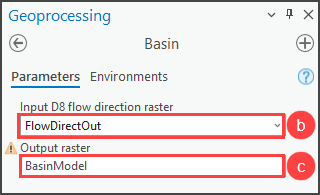
- Cliquez sur Run (Exécuter).
L’image ci-dessous représente le modèle de bassin après exécution de l’outil Bassin. Chaque bassin est représenté par une couleur différente.
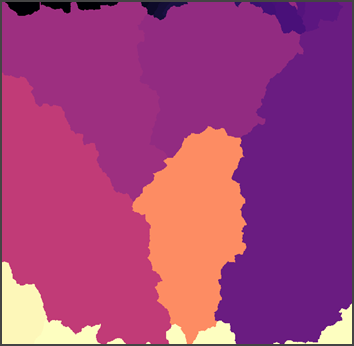
ID d’article: 000029394
Obtenir de l’aide auprès des experts ArcGIS
Commencez à discuter maintenant

